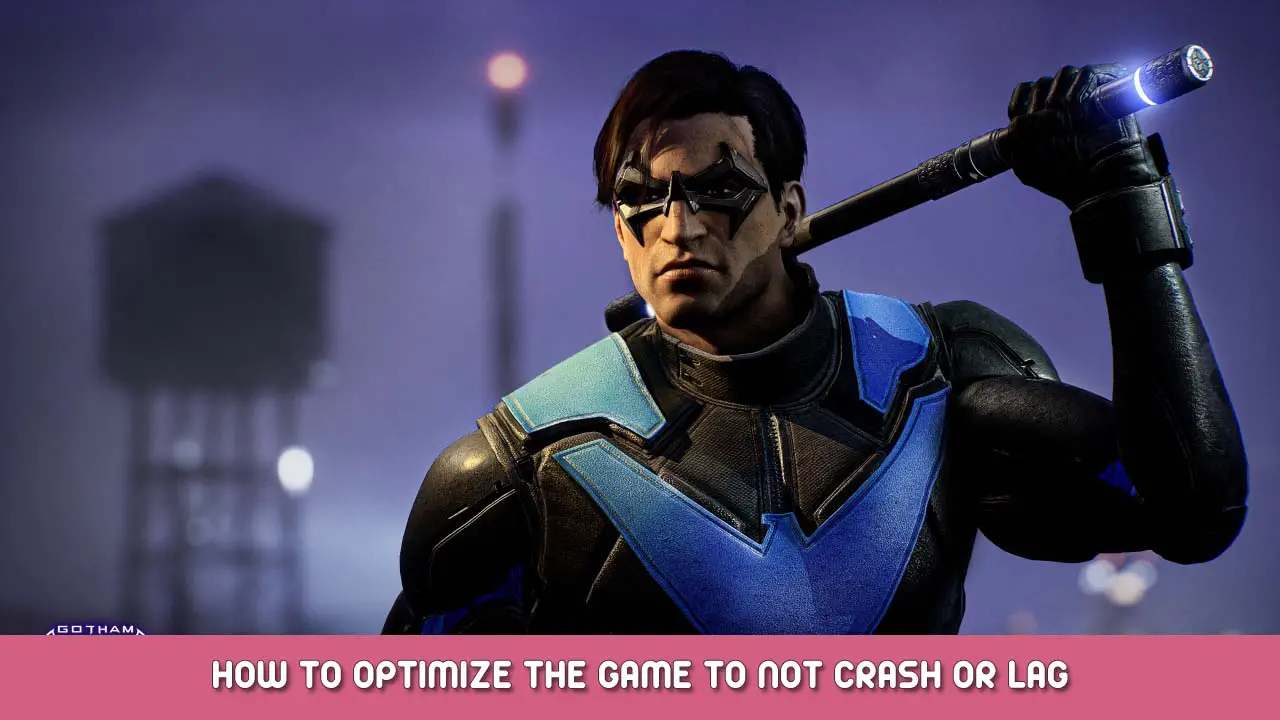Since UE4 games utilize built-in FXAA or TAA, both of which are blurry. Not very crisp. My preset inject SMAA via ReShade. With a slight sharpening filter and a chromatic aberration filter. You should get a picture clarity similar to that of the game running with the built-in options off.
CA can be toggled via ‘home’ ключ.
Also following with this guide, various Unreal Engine tweaks.
Relevant config files located in:
С:\Пользователи(yourusername)\AppData\Local\Mercury\Saved\Config\WindowsNoEditor
С:\Пользователи(yourusername)\AppData\Local\WB Games\Gotham Knights\Steam
Raw Mouse Input
Inside of Input.ini,
Paste the following
[/скрипт/engine.inputsettings] bEnableMouseSmoothing=False LookRightScale=0.000000 LookUpScale=0.000000 bViewAccelerationEnabled=false [Engine.PlayerInput] bEnableMouseSmoothing=False LookRightScale=0.000000 LookUpScale=0.000000 bViewAccelerationEnabled=false
Inside of Engine.ini,
Paste the following
[/скрипт/engine.engine]
r.oneframethreadlag=0
Also helps to disable Vsync.
Каталог,
С:\Пользователи(yourusername)\AppData\Local\WB Games\Gotham Knights\Steam
Paste at the bottom of InputSetting.ini, make new line.
[/скрипт/engine.inputsettings] bEnableMouseSmoothing=False LookRightScale=0.000000 LookUpScale=0.000000 bViewAccelerationEnabled=false [Engine.PlayerInput] bEnableMouseSmoothing=False LookRightScale=0.000000 LookUpScale=0.000000 bViewAccelerationEnabled=false
Smooth Framerate / Framerate Cap
Smooth framerate option is recommended to cap game FPS, if you don’t use Vsync. Uncapped makes the system components work harder and hotter because these games may push 300-1000 рамки. Even for the best systems, this can cause stuttering. Your hardware just lasts longer if you at least cap frames to 75-100.
the game and menu FPS limits are bugged, and using driver utilities only affects menu FPS. You need this tweak to cap gameplay FPS.
[/скрипт/engine.engine] MinDesiredFrameRate=0 bSmoothFrameRate=true SmoothedFrameRateRange=(LowerBound=(Type=Inclusive,Value=5),UpperBound=(Type=Exclusive,Value=78))
Paste the above into Engine.ini
Ценить 78 or of your choosing.
Make sure to disable Vsync.
УВЕДОМЛЕНИЕ:
I realize the game has cap settings, but this can be used to specify values like 75 и такое. Or you can use Nvidia Control Panel Settings.
Raw mouse input Edit
Inside Input.ini,
Paste the following
[/скрипт/engine.inputsettings] bEnableMouseSmoothing=False LookRightScale=0.000000 LookUpScale=0.000000 bViewAccelerationEnabled=false [Engine.PlayerInput] bEnableMouseSmoothing=False LookRightScale=0.000000 LookUpScale=0.000000 bViewAccelerationEnabled=false
Inside of Engine.ini,
Paste the following
[/скрипт/engine.engine]
r.oneframethreadlag=0
Also helps to disable Vsync.
Also should edit InputSettings.cfg inside of,
С:\Пользователи(yourusername)\AppData\Local\WB Games\Gotham Knights\Steam
Визуальные эффекты + (свет)
Can impact performance a lot; Enabling qualities not found in menu or increasing them higher than most games allow. I use this set.
Better shadows, освещение, reflections.
r.LightFunctionQuality=1
r.EyeAdaptationQuality=2
r.LensFlareQuality=3
r.BloomQuality=5
r.LightShaftQuality=1
r.DynamicLights=True
r.DynamicShadows=True
r.bAllowLightShafts=True
r.CompositeDynamicLights=False
r.FloatingPointRenderTargets=True
r.AllowSubsurfaceScattering=True
r.SSS.Scale=1
r.SSS.SampleSet=2
r.SSS.Quality=1
r.SSS.HalfRes=0
r.AllowImageReflections=True
r.AllowImageReflectionShadowing=True
r.MaxWholeSceneDominantShadowResolution=2048
r.ShadowTexelsPerPixel=16.000000
r.bEnableVSMShadows=true
r.bEnableForegroundShadowsOnWorld=True
r.bEnableForegroundSelfShadowing=True
r.bAllowWholeSceneDominantShadows=True
r.ScreenPercentage=100
regarding r.MaxWholeSceneDominantShadowResolution= value: should be set to the same resolution, or one resolution lower or higher than your game shadow resolution. Пример: 512 (Низкий), 1024 (Середина), 2048 (Высокий), 4096 (Ультра). Or disable with r.bAllowWholeSceneDominantShadows=False.
Визуальные эффекты (Тяжелый)
These are overkill. r.SkeletalMeshLODBias=0 r.LightFunctionQuality=1 r.ShadowQuality=2 r.Shadow.CSM.MaxCascades=10 r.Shadow.MaxResolution=8192 r.Shadow.RadiusThreshold=0.03 r.Shadow.DistanceScale=2.0 r.Shadow.CSM.TransitionScale=1.0 r.DistanceFieldShadowing=1 r.DistanceFieldAO=1 r.MotionBlurQuality=0 r.AmbientOcclusionMipLevelFactor=0.4 r.AmbientOcclusionMaxQuality=100 r.AmbientOcclusionLevels=-1 r.AmbientOcclusionRadiusScale=1.0 r.DepthOfFieldQuality=4 r.RenderTargetPoolMin=1000 r.LensFlareQuality=3 r.SceneColorFringeQuality=1 r.EyeAdaptationQuality=2 r.BloomQuality=5 r.FastBlurThreshold=100 r.Upscale.Quality=3 r.Tonemapper.GrainQuantization=1 r.LightShaftQuality=1 r.Filter.SizeScale=1 r.Tonemapper.Quality=5 r.Streaming.MipBias=0 r.MaxAnisotropy=16 r.Streaming.LimitPoolSizeToVRAM=0 r.Streaming.PoolSize=3000 r.TranslucencyLightingVolumeDim=64 r.RefractionQuality=2 r.SSR.Quality=4 r.SceneColorFormat=4 r.DetailMode=2 r.TranslucencyVolumeBlur=1 r.MaterialQualityLevel=1 ; High quality r.SSS.Scale=1 r.SSS.SampleSet=2 r.SSS.Quality=1 r.SSS.HalfRes=0 r.EmitterSpawnRateScale=1.0 r.ParticleLightQuality=2 foliage.DensityScale=1.6 grass.DensityScale=1.6 r.NT.PMV.PixelTileSize=8 r.NT.PMV.NumDepthSlices=196 r.NT.PMV.LightInjection=2 r.NT.PMV.ShadowFilterQuality=2 r.NT.PMV.TemporalBlendMin=50 r.CompositeDynamicLights=FALSE r.FloatingPointRenderTargets=True r.AllowSubsurfaceScattering=TRUE r.AllowImageReflections=TRUE r.AllowImageReflectionShadowing=TRUE r.MaxWholeSceneDominantShadowResolution=8192 r.ShadowTexelsPerPixel=16.000000 r.bEnableVSMShadows=true r.bEnableForegroundShadowsOnWorld=True r.bEnableForegroundSelfShadowing=TRUE r.bAllowWholeSceneDominantShadows=True r.StaticDecals=True r.DynamicDecals=True r.DynamicLights=True r.DynamicShadows=True r.bAllowLightShafts=True r.ScreenPercentage=100
Визуальные эффекты (my settings)
[Системные настройки] r.PostProcessAAQuality=0 r.VSync=0 r.LightFunctionQuality=1 r.Shadow.MaxResolution=2048 r.MotionBlurQuality=0 r.DepthOfFieldQuality=0 r.LensFlareQuality=3 r.SceneColorFringeQuality=1 r.EyeAdaptationQuality=2 r.BloomQuality=5 r.FastBlurThreshold=100 r.Upscale.Quality=3 r.Tonemapper.GrainQuantization=0 r.LightShaftQuality=1 r.Filter.SizeScale=1 r.Tonemapper.Quality=0 r.Streaming.MipBias=0 r.MaxAnisotropy=16 r.RefractionQuality=2 r.SSR.Quality=4 r.SceneColorFormat=4 r.DetailMode=2 r.TranslucencyVolumeBlur=1 r.MaterialQualityLevel=1 ; High quality r.SSS.Scale=1 r.SSS.SampleSet=2 r.SSS.Quality=1 r.SSS.HalfRes=0 r.CompositeDynamicLights=FALSE r.FloatingPointRenderTargets=True r.AllowSubsurfaceScattering=TRUE r.AllowImageReflections=TRUE r.AllowImageReflectionShadowing=TRUE r.MaxWholeSceneDominantShadowResolution=1024 r.ShadowTexelsPerPixel=16.000000 r.bEnableVSMShadows=true r.bEnableForegroundShadowsOnWorld=True r.bEnableForegroundSelfShadowing=TRUE r.bAllowWholeSceneDominantShadows=True r.StaticDecals=True r.DynamicDecals=True r.DynamicLights=True r.DynamicShadows=True r.bAllowLightShafts=True r.ReflectionEnvironment=2 r.ReflectionEnvironmentBeginMixingRoughness=0.1 r.ReflectionEnvironmentEndMixingRoughness=0.3 r.ReflectionEnvironmentLightmapMixBasedOnRoughness=1 r.ReflectionEnvironmentLightmapMixLargestWeight=1000
Визуальные эффекты (Planar reflections)
r.ReflectionEnvironment=2
r.ReflectionEnvironmentBeginMixingRoughness=0.1
r.ReflectionEnvironmentEndMixingRoughness=0.3
r.ReflectionEnvironmentLightmapMixBasedOnRoughness=1
r.ReflectionEnvironmentLightmapMixLargestWeight=1000
Add to engine.ini
No idea if actually works in-game.
Антиалиасинг
Disable built-in by navigating to,
С:\Пользователи(yourusername)\AppData\Local\Mercury\Saved\Config\WindowsNoEditor
open engine.ini, create a section called ‘[система]’ at very bottom.
Paste these lines under/inside it
sg.AntiAliasingQuality=0
r.PostProcessAAQuality=0
It’ll look like
[Системные настройки]
sg.AntiAliasingQuality=0
r.PostProcessAAQuality=0
There is a setting for motion blur, but in case you can’t disable depth of field.
r.DepthOfFieldQuality=0
insert under [systemsettings]
You may also have to set ‘sg.AntiAliasingQuality=0’ inside of usersystemsettings.ini. Under ‘scalabilitygroups’. Каталог > С:\Пользователи(yourusername)\AppData\Local\WB Games\Gotham Knights\Steam
My mod injects SMAA variant of edge smoothing + a slight sharpen shader to offset blurring. The end result is a clearer picture that matches what the game would look like without TAA or FXAA enabled, because these are default UE4 implementations which aren’t good looking at all.
Render resolution (super sampling)
Increases render resolution, making the image sharper. This will tank FPS for people not running uber rigs, хотя.
Inside of Engine.ini,
[Системные настройки] r.ScreenPercentage=100
For r.ScreenPercentage= value, set between 100 к 200. You could start at 130 или 150.
FOV tweak (ini edit)
GameUserSettings.ini, inside of directory,
С:\Пользователи(yourusername)\AppData\Local\WB Games\Gotham Knights\Steam
Inside of GameUserSettings.ini
Find FovValue=100.000000
Установить на 120.000000.
Set config file to Read Only.
May not work at all.
Это все, чем мы делимся сегодня для этого. Готэм Найтс гид. Это руководство было первоначально создано и написано AdayDr1en. На случай, если нам не удастся обновить это руководство, вы можете найти последнее обновление, следуя этому связь.